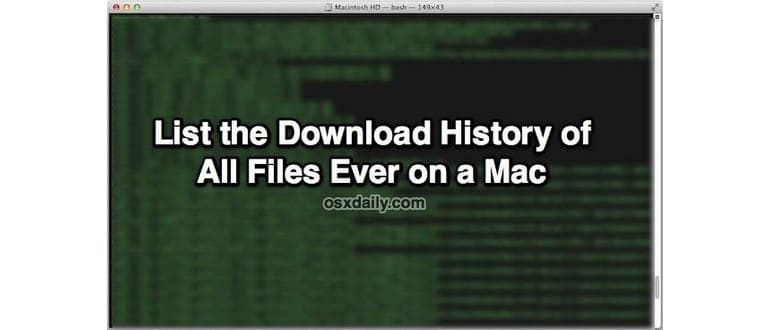Hai mai desiderato visualizzare l’intera cronologia dei download di un Mac? Magari hai scaricato un file ma non riesci a ricordare da dove provenga, e il trucco «Ottieni informazioni» non ha dato i risultati sperati. Oppure stai cercando di rintracciare un file che ha causato problemi nel tuo sistema. Che si tratti di risolvere un problema, di semplice curiosità o di un’analisi forense, il comando qui di seguito ti mostrerà tutto ciò che hai scaricato su un Mac, indipendentemente dall’applicazione da cui proviene:
Come visualizzare un elenco di tutti i file scaricati su un Mac
Questo procedimento funziona interrogando il database di quarantena dei file di OS X, progettato per proteggere i Mac da download dannosi. Userai l’applicazione Terminale e sqlite per ottenere ciò.
- Avvia Terminale da / Applicazioni / Utility / e inserisci il seguente comando in una sola riga:
- Premi Invio per visualizzare l’elenco dei file scaricati.
sqlite3 ~ / Library / Preferences / com.apple.LaunchServices.QuarantineEventsV * ‘seleziona LSQuarantineDataURLString da LSQuarantineEvent’
A seconda dell’età del tuo Mac e della quantità di materiale scaricato, potrebbe richiedere qualche istante per interrogare il database e ottenere i risultati. Se vuoi, puoi filtrare i risultati con «ordina» per raggruppare la lista in oggetti o fonti simili, ad esempio:
sqlite3 ~ / Library / Preferences / com.apple.LaunchServices.QuarantineEventsV * ‘seleziona LSQuarantineDataURLString da LSQuarantineEvent’ | ordinare
Per rendere le cose più comode, puoi anche reindirizzare l’output in un file di testo. Questo comando salverà l’elenco in un file chiamato «QuarantineEventList.txt» sul desktop:
sqlite3 ~ / Library / Preferences / com.apple.LaunchServices.QuarantineEventsV * ‘seleziona LSQuarantineDataURLString da LSQuarantineEvent’> ~ / Desktop / QuarantineEventList.txt
L’output mostrerà tutto ciò che è stato passato attraverso il Gestore quarantena, il che, per le versioni recenti di Mac OS X, include praticamente ogni file scaricato sul Mac, senza considerare l’app da cui proviene. In generale, più il Mac è vecchio e più file sono stati scaricati, più lungo sarà l’elenco e più tempo ci vorrà per eseguirlo.
Questo elenco funziona anche se hai disattivato la quarantena per file e app, quindi non preoccuparti di eventuali problemi.
Eliminazione della cronologia di download
Se preferisci non mantenere una cronologia completa dei file scaricati, puoi eseguire il seguente comando per eliminare il contenuto del database di quarantena:
sqlite3 ~ / Library / Preferences / com.apple.LaunchServices.QuarantineEventsV * ‘delete from LSQuarantineEvent’
Puoi eseguirlo manualmente o inserirlo in .bash_profile o .profile per cancellare automaticamente il database ogni volta che apri una nuova finestra di terminale.
Questo metodo è stato testato e continua a funzionare su molte versioni di Mac OS X, da quelle precedenti a OS X El Capitan (10.11.x +), OS X Yosemite, OS X Mavericks 10.9.5 e presumibilmente anche versioni più recenti. Facci sapere nei commenti se hai avuto successo con questo comando e quale versione di OS X hai utilizzato.
Novità nel 2024
Nel 2024, Apple ha introdotto nuove funzionalità nel sistema operativo macOS che migliorano ulteriormente la gestione dei download e la privacy degli utenti. Con l’aggiornamento a macOS Sonoma, ad esempio, sono state implementate nuove misure di sicurezza che offrono una protezione ancora più robusta contro i download dannosi.
Inoltre, il monitoraggio della cronologia dei download è diventato più intuitivo, permettendo agli utenti di visualizzare e gestire facilmente i file scaricati direttamente dall’app Finder. La nuova interfaccia semplifica la consultazione dei download recenti e la rimozione dei file indesiderati, rendendo l’esperienza complessiva molto più fluida.
Se sei un utente che si preoccupa della propria privacy, puoi anche trovare utili le nuove opzioni di gestione dei permessi per le app, che ti permettono di controllare più facilmente quali applicazioni possono accedere alla tua cronologia di download. Con queste novità, Apple continua a dimostrare di essere attenta alle esigenze dei suoi utenti, offrendo strumenti sempre più avanzati per la sicurezza e la gestione dei dati.